Excel 構成比を取得する方法
構成比を取得する関数は存在しないため
数式を作成して算出する必要があります。
この記事では、その方法を紹介します。
手順
例として下記表に支店別売上金額の構成比を追加します。
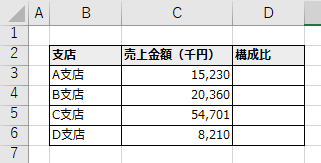
合計セルを作らない場合
従来型
1つめの支店のセルに下記のように数式を設定します。
=支店別の売上金額/SUM(売上金額の全範囲を絶対参照)
オートフィルで数式を他の行にコピーしたとき、
分母の範囲がズレると構成比にならないので絶対参照($)で固定します。
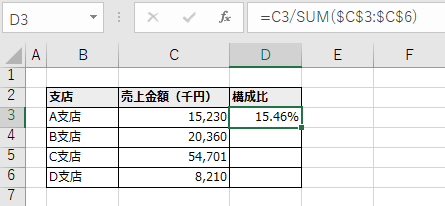
先頭の数式を全行にコピーすれば完成です。
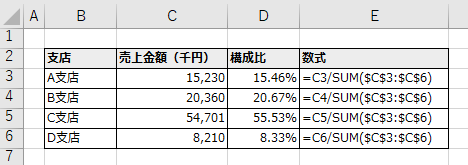
スピル利用
Office365やExcel2019以降ではスピルという形式で記述可能です。
これなら一回の数式入力で完了し、絶対参照も不要なため効率的です。
今回の例でスピルを利用するにはD3に以下のように数式を入力します。
=売上金額の全範囲/SUM(売上金額の全範囲)
この場合、D3セルにだけ数式を入力すればD6まで自動展開されます。
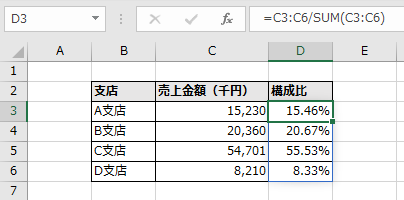
合計セルを作る場合
先ほどの例ではSUM関数を構成比のセルにそれぞれ記述しましたが
合計値のセルを作成し、構成比のセルでは絶対参照で合計値のセルを指定します。
=支店別の売上金額/合計セル
合計値自体に表示する用事が多いですし、
数式もシンプルになるため合計値を出して問題があるような
状況でなければ合計セルを作成しましょう。
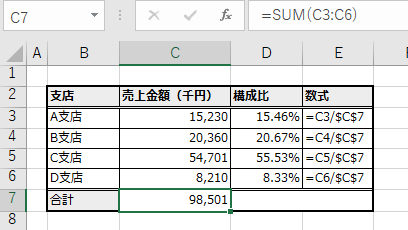
スピル利用
こちらもスピルで効率化可能です。
=売上金額の全範囲/合計セル

Excelを効率的に習得したい方へ
当サイトの情報を電子書籍用に読み易く整理したコンテンツを
買い切り950円またはKindle Unlimited (読み放題) で提供中です。

Word-A4サイズ:1,400ページの情報量で
(実際のページ数はデバイスで変わります)
基本的な使い方、関数の解説(140種類)、
頻出テクニックと実用例(109種類)、
XLOOKUP関数、LET関数、シートビュー、LAMBDA関数、スピルなど便利な新機能を紹介。
体系的に学びたい方は是非ご検討ください。
アップデートなどの更新事項があれば随時反映しています。
なお購入後に最新版をダウンロードするには
Amazonへの問い合わせが必要です。